Создаём Carousel для Joomla своими руками
Чаще всего на просторах интернета встречается информация о том, как получить элемент дизайна при помощи Bootstrap. В действительности, этот набор инструментов, правда, очень удобен. В нём заложено много шаблонов для создания всего, от простой кнопки, до сложных объектов с красивой анимацией на CSS3. Но использовать его для шаблона Joomla ради всего одного дизайнерского решения, будет не совсем уместно. Поэтому создавать будем своими собственными силами, и займёмся на этот раз каруселью (Carousel). Карусель чем та похожа на слайдер, но имеет ряд внешних отличий. Как правило, она более вытянута в ширину и может содержать не только изображения, но и текст. Разберём один из вариантов создания карусели на HTML. Она будет содержать кнопки прокрутки и несколько изображений. После установим её в наш шаблон от Joomla 3.5.х и немного улучшим.
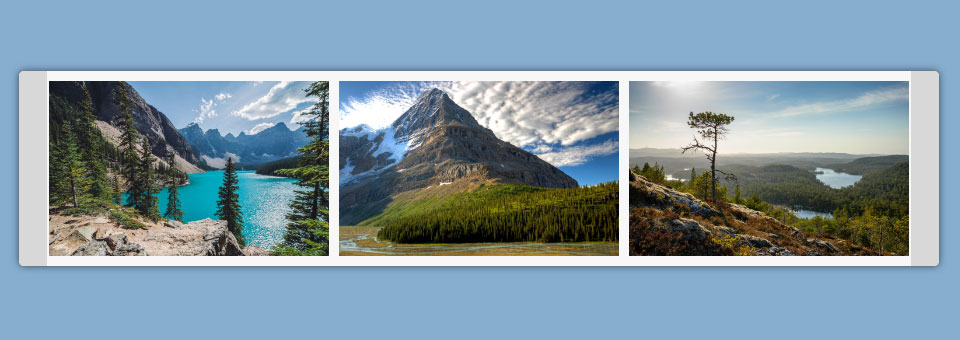
Пример 1. Carousel на HTML.
Для начала придётся создать несколько файлов, их мы разместим в папку с названием Carousel расположенной на рабочем столе. Это будут: index.html, styles.css, carousel.js. А также добавьте туда папку images. Вот как должно получиться у вас:
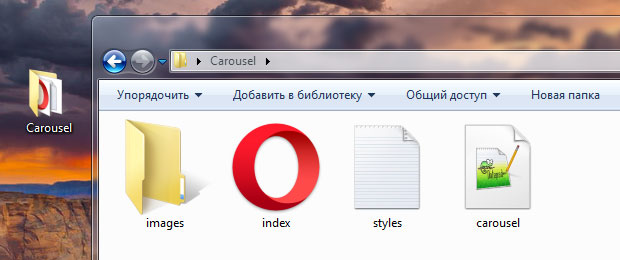
Файлы можно создать при помощи текстового редактора NotePad++, в нём же их пока и откройте. Теперь найдите восемь изображений в jpg, лучше взять широкоформатные и одного размера. На самом деле стили позволяют установить любую картинку (выравнивание идёт по высоте), но с одинаковым размером будет приятней смотреться, я выбрал 1920х1200px. Дайте им название по числовому порядку и бросайте в папку images.
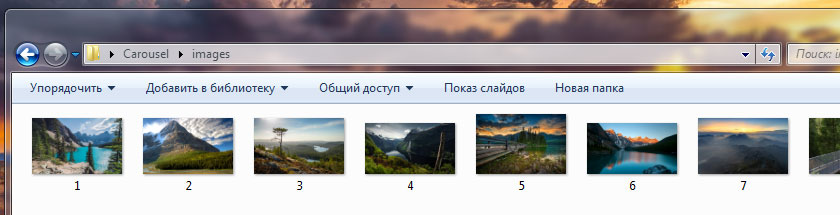
Настало время заполнить файлы кодом. В index.html вставляем следующее, сохраняем:
HTML код:
Для carousel.js:
jQuery код:
И на конец, styles.css:
CSS код:
Осталось только открыть наш файл index в браузере. Посмотреть ДЕМО.
И так, что же эта карусель умеет. Она подстраивается под разрешение экрана и содержит по бокам две области для перелистывания изображений. Прокручиваться может в обе стороны и если нажать налево, то после первой по очереди идёт восьмая. Кстати, как и говорил выше, все картинки выравниваются по высоте.
Лучше всего такой элемент дизайна подходит для собственной галереи или портфолио. При создании галереи понадобятся дополнительные стили и скрипт, чтобы картинка красиво всплывала на передний фон, но это возможно рассмотрим в следующий раз. А вот для портфолио карусель подходит хорошо, мы сможем ссылаться на какой либо контент нашего сайта. Поэтому давайте перенесём её в стандартный шаблон protostar от joomla 3.5.х и сделаем так, чтобы изображения можно было загружать через панель управления. Уменьшим количество картинок и добавим возможность установки ссылок на них.
Пример 2. Carousel для Joomla.
1. Сначала создадим настройки в менеджере шаблонов, а сделаем это так, чтобы наши конфигурации были в отдельной вкладке. Добавим туда основную кнопку, благодаря которой можно будет выбирать, показывать карусель на сайте или нет. Ещё будут 6 полей для загрузки изображения и 6 для вставки ссылок. А сделать это можно благодаря вот этому коду:
XML код:
Вставить его требуется в файл templateDetails.xml нашего шаблона между тегами <fields></fields>. Добавьте в самом конце. На изображении показано как следует вставлять:
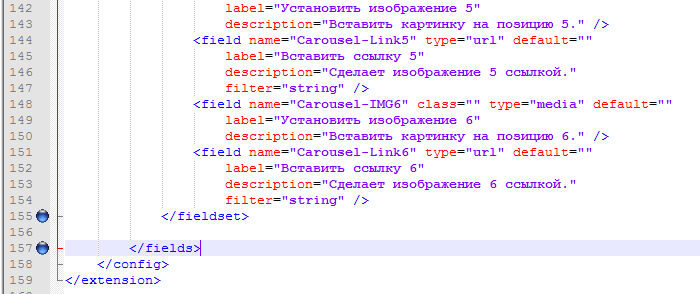
Впоследствии, найти параметры можно будет в менеджере шаблонов, открыв стили (в моём случае protostar). Выглядеть они будут так:
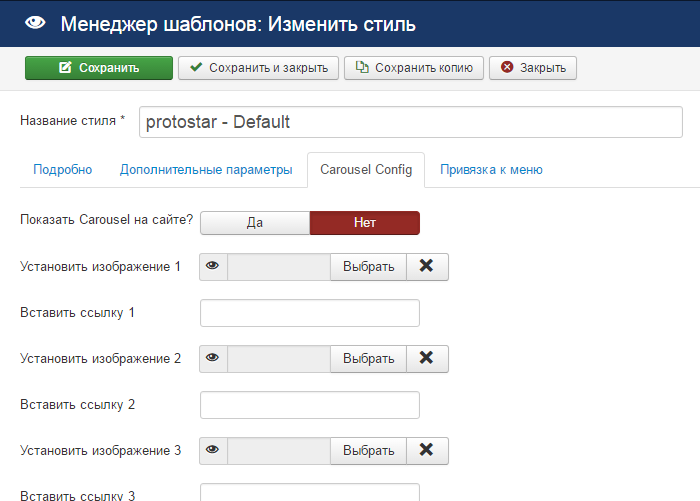
Показать Carousel на сайте? - при выборе значения ДА, карусель отобразиться, НЕТ - будет скрыта. По умолчанию установлено НЕТ.
Установить изображение 1-6 - шесть полей для загрузки изображений. Вставлять лучше одинакового размера, как писал в первом примере. Но вы можете брать любого формата и разрешения. Пропускать поля можно, карусель будет работать.
Вставить ссылку 1-6 - если оставить поле пустым, то изображению не будет присвоена ссылка (теги <a></a> не будут установлены). Вставлять в эти поля можно только ссылки.
2. Далее следует написать стили. Найдите в шаблоне файл template.css, он обычно расположен в папке css. Откройте и в самом низу вставляйте это:
CSS код:
Здесь изменена максимальная ширина и отступ.
3. Создаём скрипт для работы карусели и расположим его в папке js шаблона. Как и в первом примере на HTML, необходимо создать файл carousel.js и написать в нём тот же самый код. Вот ещё раз он:
jQuery код:
4. Осталось только установить php код в нужно месте. Открываем index.php и находим подходящее место в верхней части страницы. Лично у меня будет сразу после класса body, где то на 140 строчке:
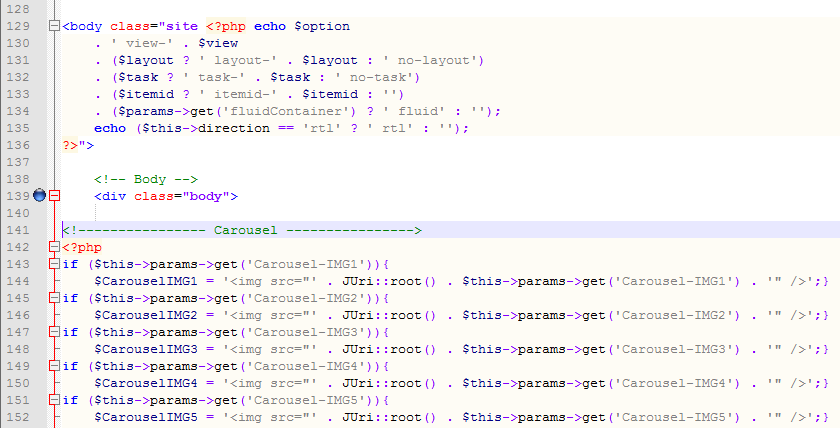
А вот то, что необходимо туда прописать:
PHP код:
Заключительным действием станет заполнение параметров из пункта один, а после можно будет проверять выполненную работу на своём сайте.
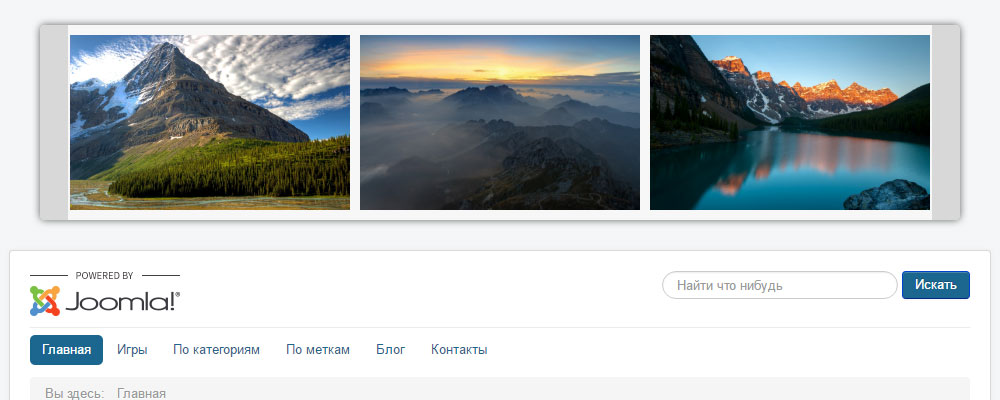
Давайте напоследок взглянем, что мы написали в index.php.
На основании наших настроек, вот так мы формируем изображения и присваиваем им разные переменные.
PHP код:
При помощи полученных переменных определяем, как будет выводиться изображение. Для этого необходимо создать функцию if, она будет проверять, какое поле в настройках заполнено, а какое нет и на основании этого показывать результат.
PHP код:
В данном случае идёт проверка поля со ссылкой (Carousel-Link1). Если оно заполнено, то показывать изображение таким образом <a href=”наша ссылка”>картинка</a>. Если ссылки нет, показывать просто картинку ($CarouselIMG1).
Всю карусель вместе со скриптами мы заключили в функцию:
PHP код:
Здесь определяется значение кнопки «Показать Carousel на сайте?».
Ну а последнее, это подключение jquery библиотеки и нашего скрипта в папке js (не забывайте проверять пути до файлов у себя).
HTML код:
Заключение
Из рассмотренных выше примеров можно легко понять, что карусель создана достаточно просто. Вы можете легко увеличить или уменьшить количество используемых изображений самостоятельно. Ну а те, кто хорошо знаете языки, им не составит проблем переделать эту карусель во что-то серьёзное. Вместо изображений могут быть, к примеру, последние или популярные посты на сайте. А для онлайн магазина, такой элемент дизайна может быть использован для демонстрации партнёров. Примеров великое множество, все зависит от воображения.
Соседние материалы | ||||

|
Делаем главную страницу Joomla шаблона уникальной | Создаём JL-Slider для Joomla своими руками |

|
|




Комментарии